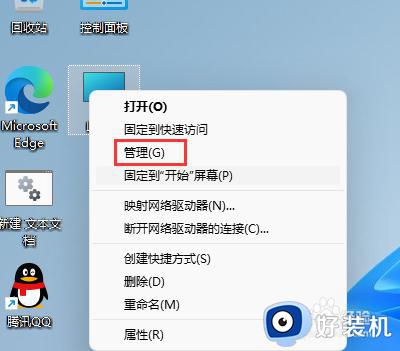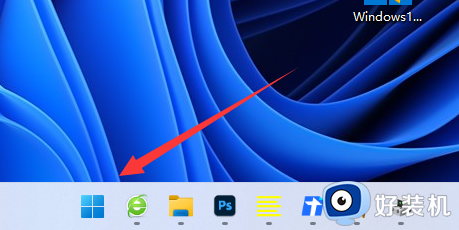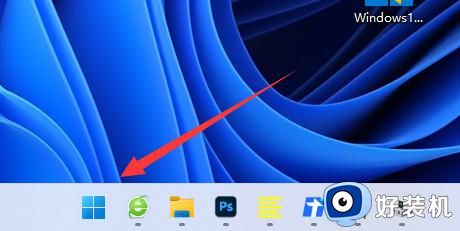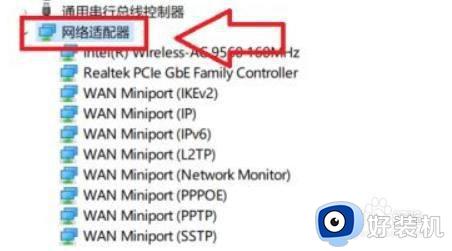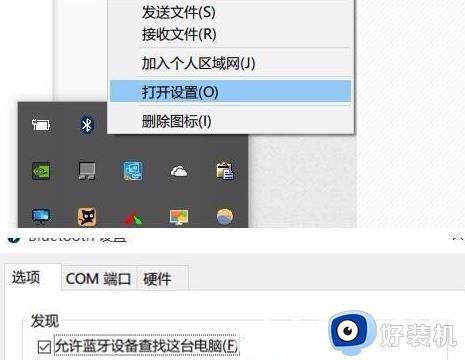win11频繁断网的解决方法 win11老是断网怎么修复
时间:2023-08-25 11:30:15作者:zheng
我们平时在使用win11电脑不管是平时使用,还是办公使用时都会连接网络,让我们使用更多的win11电脑功能,但是有些用户却发现自己的win11电脑频繁断开网络,想要解决却不知道该如何操作,今天小编就教大家win11频繁断网的解决方法,如果你刚好遇到这个问题,跟着小编一起来操作吧。
推荐下载:win11官方iso镜像下载
方法如下:
1、在Win11系统桌面上,鼠标右键计算机选择管理进入。
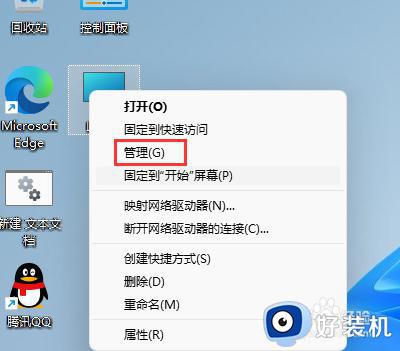
2、进入计算机管理界面,依次点击系统工具-设备管理器-网络适配器展开。
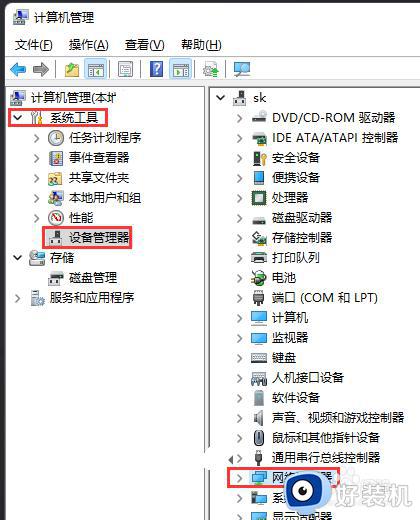
3、在网络适配器根目录下,鼠标右键网卡驱动选择属性进入。
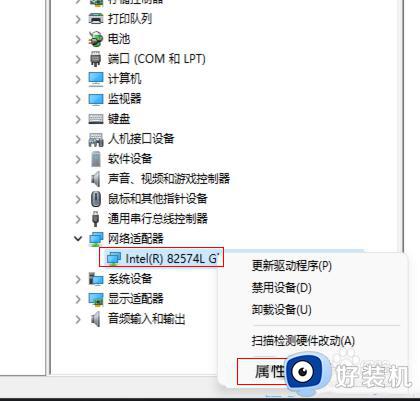
4、在弹出的网卡属性对话框,切换至电源管理页面勾选掉允许计算机关闭此设备以节约电源即可。
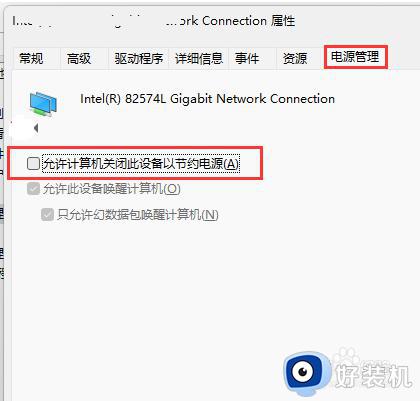
以上就是win11频繁断网的解决方法的全部内容,有遇到相同问题的用户可参考本文中介绍的步骤来进行修复,希望能够对大家有所帮助。